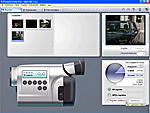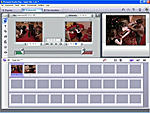Ez a videótipp a következő klub(ok)ba tartozik:
Ha van egy kis időd, nézz szét meglévő klubjaink között!
- Ez a videó nem még nem tartozik egy klubhoz sem.
Ha van egy kis időd, nézz szét meglévő klubjaink között!
-
Hogyan olvassunk be DV-kazettát Pinnacle Studio-ba?
2007. december 28. 14:07:00 |
DV-kameráról töltünk át jeleneteket a számítógépünkbe Pinnacle Studio szoftver segítségével.
-
Amikre szükségünk lesz
videokamera Pinnacle Studio szoftver firewire kábel -
Kábelezés
Csatlakoztassuk kameránkat a számítógéphez a firewire kábel segítségével (természetesen számítógépünkön is kell, hogy legyen ilyen bemenet) és kapcsoljuk is be lejátszás állásban. A Windows érzékelni fogja a kamera jelenlétét, és alaphelyzetben felajánlja a már előre feltelepített Pinnacle Studio indítását. -
Beszedés
A Studio indulása után váltsunk át Rögzítés üzemmódba. Itt megjelenik az alapértelmezett eszköz sematikus rajza (ami most egy DV-kamera). Csakúgy, mint a kamerán lévő gombokkal, itt is csévélhetünk, pozícionálhatunk a szalagon és elindíthatjuk a lejátszást. Jobboldalon az MPEG rögzítés az alapértelmezett, ez a formátum tökéletesen megfelelő akár DVD-készítéséhez is. A szabad lemezterület 10 GB-tól már elég, ezzel már el tudunk készíteni egy korongot. Pozícionáljunk a kamerán a megfelelő helyre, majd a Rögzítés indításával kezdjünk hozzá a felvételhez. Először is adjunk meg egy nevet, illetve állítsuk be, hogy mikor álljon le a rögzítés - a szabad terület elfogytával vagy a megadott idő után. Legyen ez most, mondjuk, fél óra. Ha kívánjuk, automatikus vágás is történik, csak be kell jelöljük a SmartMovie opciót. -
Automatikus jelenetek és szerkesztés
A rögzítés során apró bélyegnézet kockákkal jelzi a program, hogy hol kezdődnek a videó egyes jelenetei. Kézzel is leállíthatjuk a folyamatot a Rögzítés leállítása nyomógombbal. Ezt követően álljunk vissza Szerkesztés állásba - a szerkesztőterület egyelőre üres, klipjeink azonban fent megtalálhatóak. A kijelölt videorészeket csak rá kell vontatnunk a szerkesztőterületre, és kezdődhet máris a munka.
Vélemények, hozzászólások
Rendezés:
Ha valaki szeretné a timecode-ot vagyis a dátum/idő sávot is lementeni szinkronba az anyaggal, annak röviden leírom.
Akár a Pinnacle vagy más programok is automatikusan belerakják az avi-ba csak elő kell tudni hívni. Ha feliratként akarjuk a videó mellé rakni akkor a DvSubMaker progi a legalkalmasabb rá. Amennyiben pc-n szeretnénk visszanézni, fel kell telepítenünk egy DV Player programot, ez lejátszás közben folyamatosan megjeleníti az infókat.
Akár a Pinnacle vagy más programok is automatikusan belerakják az avi-ba csak elő kell tudni hívni. Ha feliratként akarjuk a videó mellé rakni akkor a DvSubMaker progi a legalkalmasabb rá. Amennyiben pc-n szeretnénk visszanézni, fel kell telepítenünk egy DV Player programot, ez lejátszás közben folyamatosan megjeleníti az infókat.
Statisztika
| Megtekintések száma: | 5056 | Hozzászólások: | 1 |
| - VideoSmart.hu-n: | 5056 | Kedvencek között: | 3 |
| - Más oldalon: | 0 | Értékelések: | 7 |

DV-kameráról töltünk át jeleneteket a számítógépünkbe Pinnacle Studio szoftver segítségével. (több infó) (kevesebb infó)